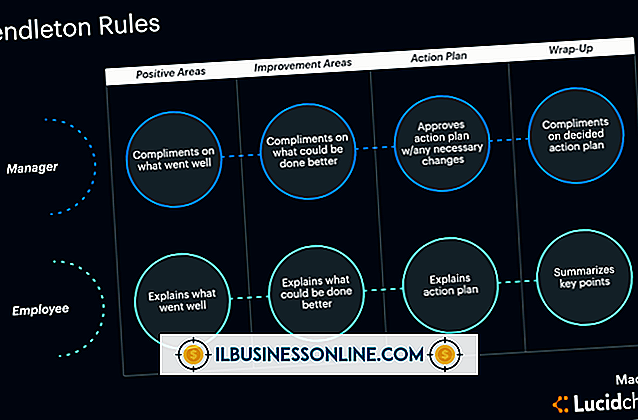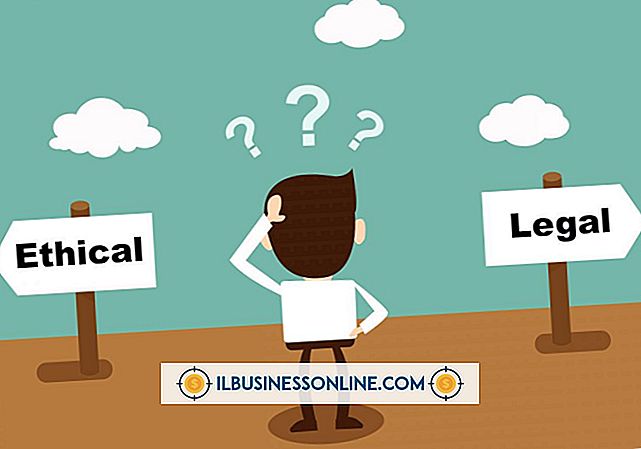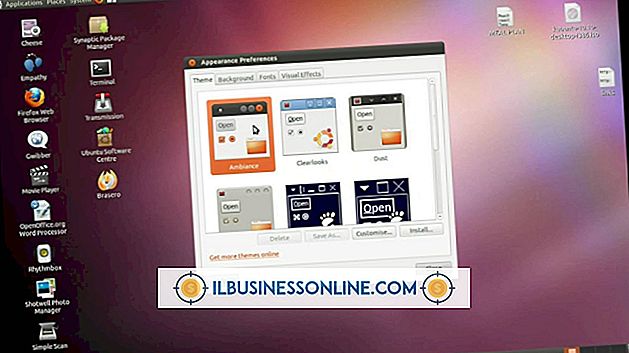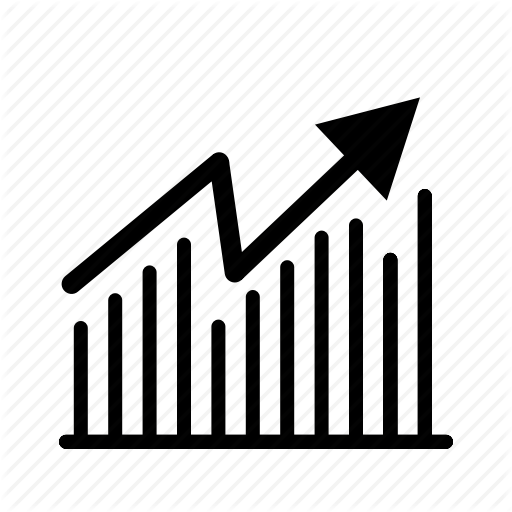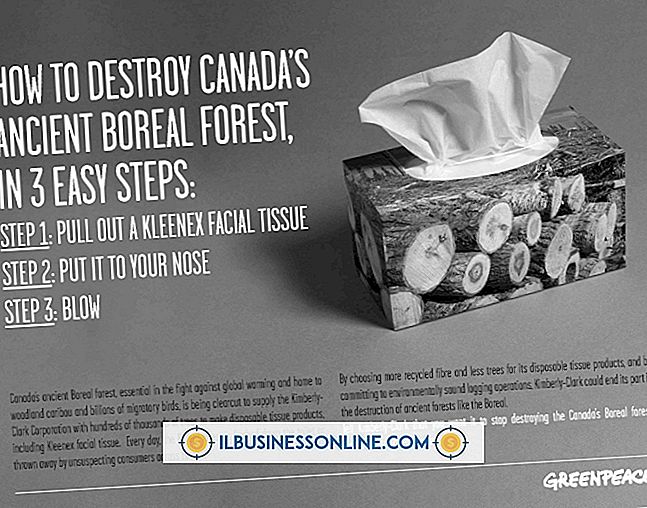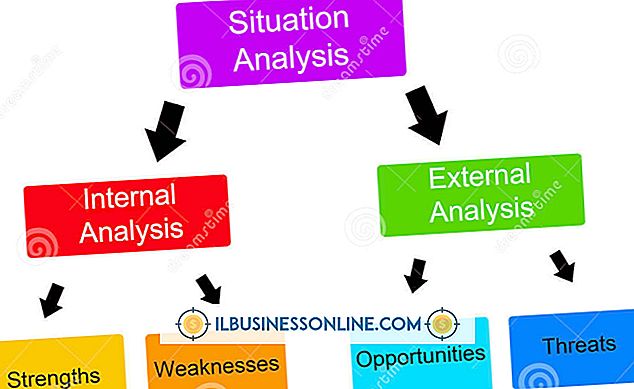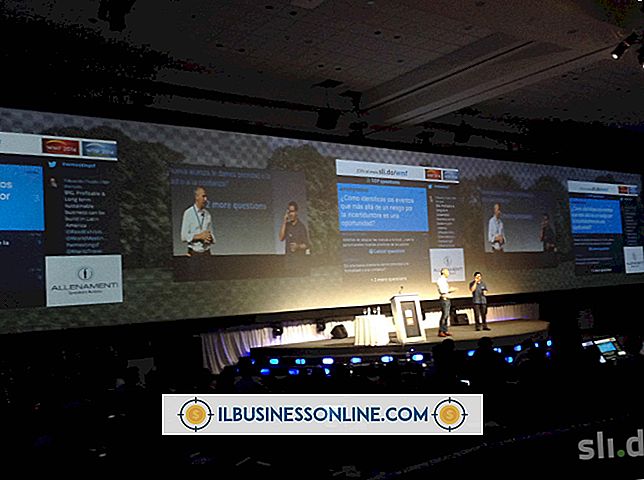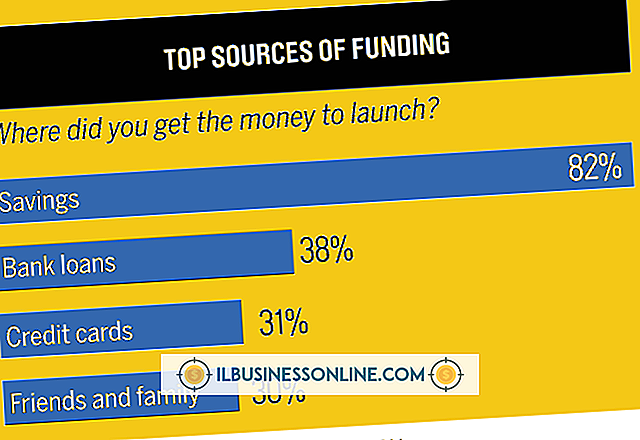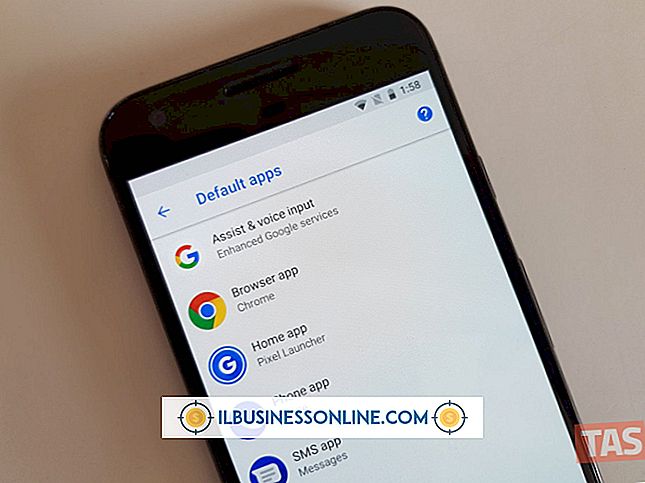Dreamweaver를 사용하여 귀하의 웹 사이트에 Facebook 게시물을 연결하는 방법

Facebook을 자주 사용하면서도 자신의 웹 사이트를 유지하는 경우 인터넷 신원을 통일하는 방법으로 귀하 또는 귀하의 친구들이 만드는 Facebook 게시물에 연결할 수 있습니다. Facebook의 각 게시물마다 고유 한 URL이 있습니다. 해당 URL을 알고 나면 다른 URL에 연결하는 것과 같은 방법으로 Adobe Dreamweaver를 사용하여 웹 사이트에서 하이퍼 링크를 만들 수 있습니다. 페이스 북은 또한 귀하의 웹 사이트에 삽입 할 배지를 제공합니다. 이 배지에는 시청자가 Facebook 페이지를 방문하도록 유도하는 Facebook 콘텐츠를 표시하는 코드가 들어 있습니다.
Facebook Post에 대한 URL 찾기
1.
웹 사이트에서 연결할 게시물이 포함 된 Facebook 페이지를 엽니 다.
2.
게시물 하단의 회색 시간 스탬프를 마우스 오른쪽 버튼으로 클릭하고 "새 창에서 링크 열기"를 선택하십시오.
삼.
선택한 게시물 만 포함 된 새 창에서 URL을 복사하십시오.
Dreamweaver에서 링크 추가
1.
Dreamweaver를 열고 Facebook 게시물에 대한 링크를 추가 할 웹 사이트 페이지를 엽니 다.
2.
클릭 가능한 링크의 텍스트를 입력 한 다음 드래그하여 선택하십시오.
삼.
Facebook 페이지의 URL을 페이지 하단의 속성 검사기 패널에있는 "링크"상자에 붙여 넣습니다.
4.
클릭하면 새 브라우저 창에서이 링크를 열려면 "대상"필드에서 "_blank"를 선택하십시오.
5.
"파일"메뉴에서 "저장"을 선택하여 페이지 변경 사항을 저장하십시오. 웹 페이지 창을 닫으십시오.
6.
Dreamweaver의 "파일"패널에서 편집 한 페이지를 강조 표시하고 패널 맨 위에있는 녹색 화살표 업로드 버튼을 클릭하여이 파일을 웹 서버에 배치하십시오.
7.
브라우저에서 페이지를보고 Facebook 게시물에 대한 링크를 테스트합니다.
팁
- "삽입"패널과 "하이퍼 링크"버튼을 사용하여 Dreamweaver 문서에 하이퍼 링크를 추가 할 수도 있습니다.
- Facebook은 귀하의 Facebook 페이지와 통합 될 귀하의 웹 사이트에 추가 할 수있는 몇 가지 배지를 제공합니다. 프로필 대신 Facebook 페이지가있는 사람들을 위해 배지, 사진 배지 및 페이지 배지와 같은 프로필 배지를 제공합니다. 페이스 북은 배지 설정 과정을 안내하고 웹 페이지에 복사하여 배지 창을 표시하는 HTML 코드를 제공합니다. Dreamweaver에서 배지를 표시 할 페이지 위치의 HTML보기에있을 때이 코드를 붙여 넣습니다. 배지는 웹 사이트의 트래픽을 Facebook 프로필 또는 페이지로 유도하는 데 도움이됩니다.